임민호
2025-08-14 11:28:39 • 외장 저장장치 복구 • 검증된 솔루션
A: 네, 제가 말씀드린 대로라면요.실수로 메모리 카드에서 데이터와 파일을 삭제했다가 새 데이터를 저장하지 않은 경우 메모리 카드 데이터 복구 소프트웨어를 통해 데이터를 쉽게 복구할 수 있습니다. SD 메모리 카드도 Android 폰, 디지털 카메라 또는 기타 장치에 사용됩니다.
메모리 카드에서 파일을 삭제하는 이유는 다를 수 있습니다. 실수로 삭제되거나 분실되거나, 바이러스에 감염되거나, 기기 시스템이 다운되는 등의 인간의 실수, SD 메모리 카드도 물리적 손상과 논리적 결함으로 인해 손상되거나 손상되었습니다. 그러나 데이터가 손실된 경우 새 데이터와 파일을 저장하면 데이터를 덮어쓸 수 있습니다. 다음 가이드에서는 최상의 성능을 보여 줍니다. 메모리 카드 데이터 복구 및 메모리 카드에서 삭제된 파일을 복구하는 방법에 대한 특정 단계를 참조하십시오.
파트 1. 최고의 메모리 카드 복구 소프트웨어
추천할 만한 강력한 메모리 카드 데이터 복구 소프트웨어 Recoverit Data Recovery Software 신뢰할 수 있는 데이터 복구 프로그램으로 SD 메모리 카드에서 삭제되거나 손실된 파일을 쉽고 효과적으로 복구할 수 있습니다.
- 실수로 삭제된 파일을 메모리 카드에서 쉽고, 효과적이며, 안전하고, 완전하게 복구합니다.
- 메모리 카드 분실, 포맷된 메모리 카드 공격, 장치 시스템 손상으로 인한 파일 복구
- 높은 성공률로 SD 메모리 카드에서 모든 데이터 및 파일 유형을 복구합니다.
- 지원되는 OS: Windows 10/8/7/XP/Vista, Mac OS 10.13, Mac OS 10.12, OS X 10.11, 10.9, 10.8, 10.7, 10.6.
파트 2. 메모리 카드에서 삭제된 파일을 복구하는 방법
무료 다운로드 및 설치하시고 메모리 카드 복구 컴퓨터에 있습니다. Android 폰이나 카메라에서 메모리 카드를 꺼내 컴퓨터에 연결한 다음 단계에 따라 Windows 컴퓨터의 메모리 카드에서 삭제된 사진을 복구합니다. Mac을 사용하는 경우 다음 지침을 따르십시오. Mac에서 메모리 카드에서 데이터 복구.
1단계. 데이터 복구 모드 선택
복구 데이터 복구 소프트웨어를 시작하고 메모리 카드에서 파일을 복구하려면 "외부 장치 복구"를 선택하십시오. 데이터 복구 모드를 시작합니다.
2단계. 메모리 카드를 선택합니다.
메모리 카드가 컴퓨터와 다음 컴퓨터에서 탐지되었는지 확인합니다. 해당 항목을 선택하고 "시작"버튼을 눌러 처리하십시오.

3단계. 파일 검색을 위한 메모리 카드 검색
메모리 카드 복구 소프트웨어가 빠른 스캔을 시작합니다. 빠른 검색 후 삭제된 데이터를 찾을 수 없는 경우"전체 복구"를 사용하여 다시 검색할 수 있습니다. 분실된 데이터를 깊이 검색하는 모드입니다. 시간이 더 걸리겠지만요.
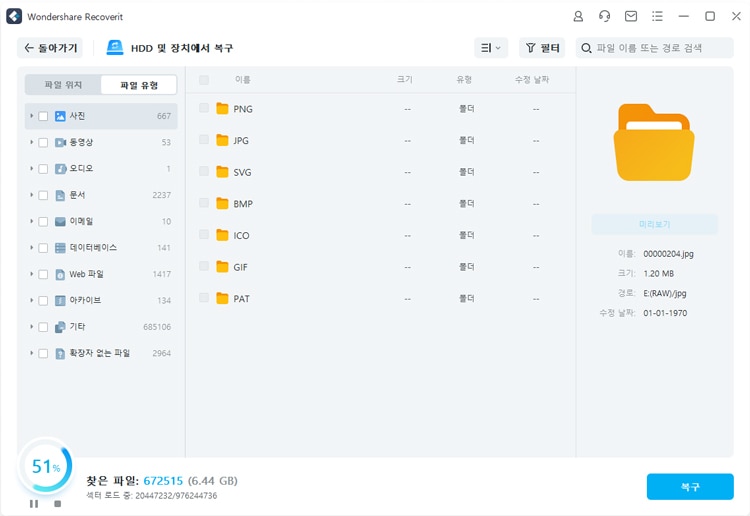
4단계. 삭제된 파일 미리 보기 및 복구
완료된 사진을 스캔한 후 복구된 일부 사진을 미리 볼 수 있습니다. 복구된 파일을 선택하고 "복구"버튼을 눌러 컴퓨터에 다시 연결합니다.

파트 3. SD 메모리 카드에서 데이터를 안전하게 유지하는 방법
또한 SD 카드가 손상되면 SD 카드를 사용하지 말고 안정적인 데이터 복구 소프트웨어를 사용하여 데이터 덮어쓰기를 방지하고 메모리 카드를 실온에서 건조한 장소에 보관하여 물리적 장애를 방지하십시오. 몇 가지 유용한 팁은 여러분의 삶을 더 쉽게 만들어 줄 수 있습니다. 여러분은 놀랄 것입니다. 하지만 가장 흔한 실패는 논리적이고 육체적이지 않습니다. 유지 관리 팁을 살펴봅시다!
1. 배터리 부족 시 장치 사용 중지
SD 카드에 오류를 발생시키는 가장 쉬운 방법은 장치가 카드를 사용하는 동안 전원을 차단하는 것입니다. 좋은 조언은 배터리가 방전된 것을 볼 때 카메라나 기타 장치의 사용을 중지하는 것입니다. 또한, 카드를 꺼내고 싶다면 우선 카메라나 사용 중인 장치를 돌리는 것을 잊지 마세요.
2. 고품질 카드 리더 사용
USB 케이블을 사용하여 장치를 컴퓨터에 직접 연결하는 것이 상당히 비효율적이고 해당 장치의 배터리를 빠른 속도로 소모한다는 사실을 알고 계십니까? 대신 고품질 리더를 사용하면 데이터를 더 빠르고 효율적으로 전송할 수 있습니다. 고급 SD 카드를 가지고 있다면 독자들에게 싸게 팔지 마세요.
3. 기기당 하나의 SD 카드
같은 카드를 여러 대의 장치와 함께 사용하고 싶을 수도 있다는 것을 알고 있습니다. 그러지 마세요. 장치마다 파일 형식이 다르고 데이터를 쓰거나 삭제하는 동안 오류가 발생할 수 있습니다. 따라서 다른 장치 간에 카드를 개입시키지 않고 소유한 모든 장치에 대해 하나의 SD 카드를 갖는 것이 좋습니다.
4. 데이터 삭제 및 올바른 방식으로 SD 카드 포맷
카메라나 게임 콘솔과 같은 장치와 함께 카드를 사용하기 전에 해당 장치 내에서 포맷하는 것이 중요합니다. 이렇게 하면 카드가 최적화되고 장치의 파일 시스템에서 포맷되므로 오류가 발생할 가능성이 최소화됩니다. 또한 카드를 비우려는 목적으로 사진을 하나씩 삭제하는 대신 모든 내용을 복사한 다음 카드를 포맷하면 됩니다.
5. 데이터 및 파일 전체 백업
지구상에서 가장 기본적인 예방책 중 하나는 데이터를 백업하는 것입니다. 모든 데이터의 백업을 생성하는 데는 스토리지 공간 비용이 들지만, 때때로 백업을 수행하는 것이 중요합니다. 카드에 문제가 발생하여 전체 백업이 있는 경우 모두 문제 없습니다. 컴퓨터에 로컬 백업이 있거나 클라우드 서비스를 사용하여 PC 디스크 공간을 절약할 수 있습니다.
결론:
SD 메모리 카드 장치를 안전하게 유지하는 것이 가장 중요합니다. 그렇지 않으면 데이터가 손실되고 삭제됩니다. Recoverit Data Recovery 메모리 카드에서 데이터를 검색하는 소프트웨어는 쉽고 효과적으로 사용할 수 있습니다. 지금 다운로드하여 사용해 보십시오.
 ChatGPT
ChatGPT
 Perplexity
Perplexity
 Google AI Mode
Google AI Mode
 Grok
Grok




임민호
staff 편집자
댓글